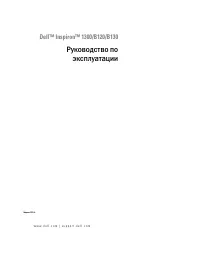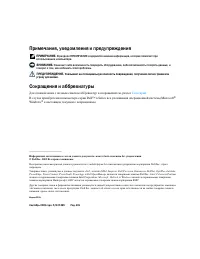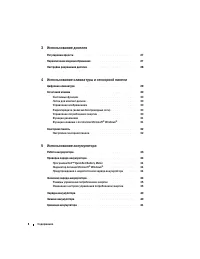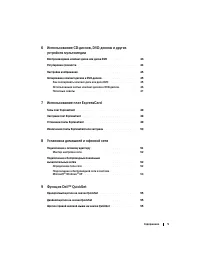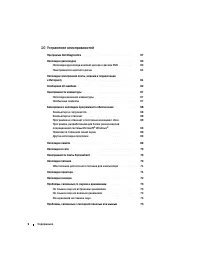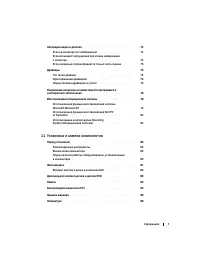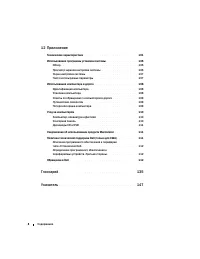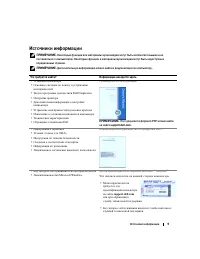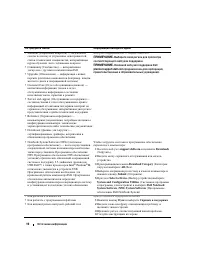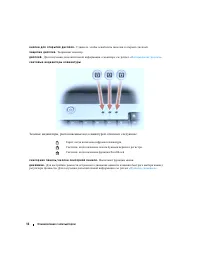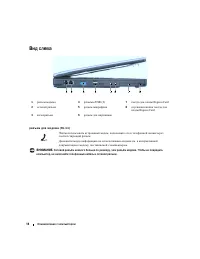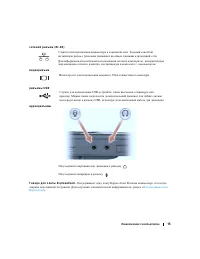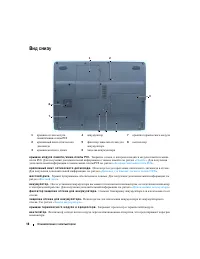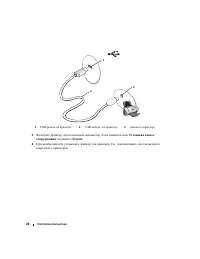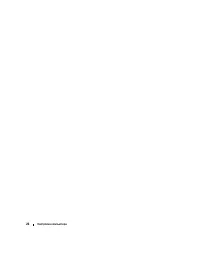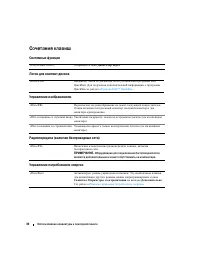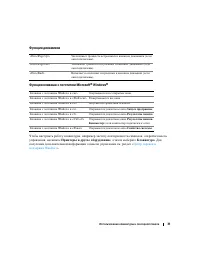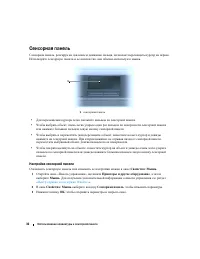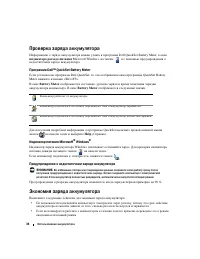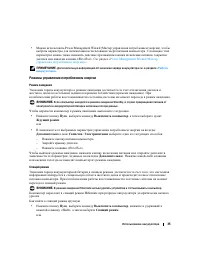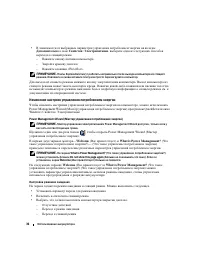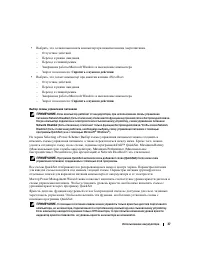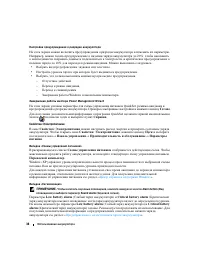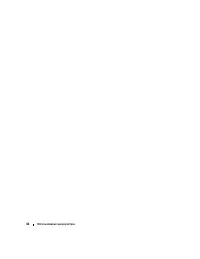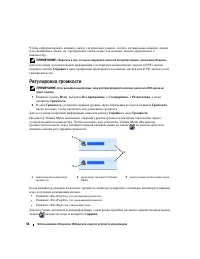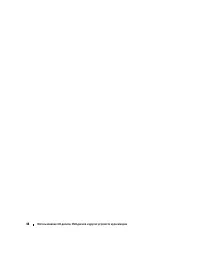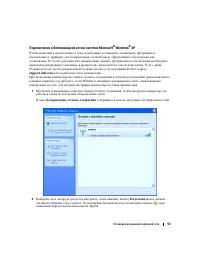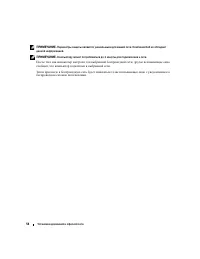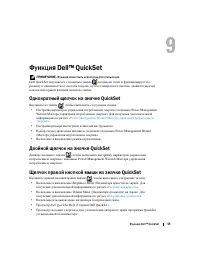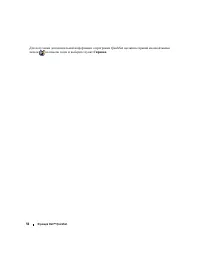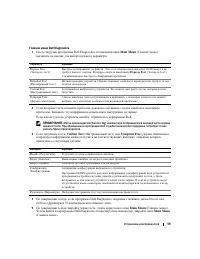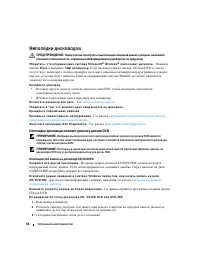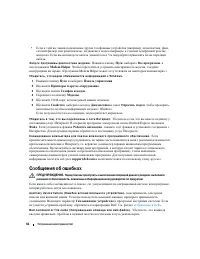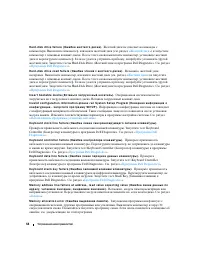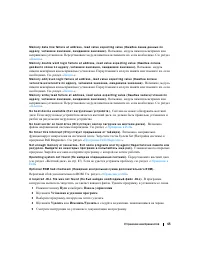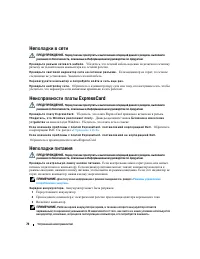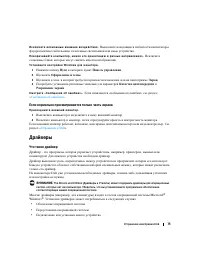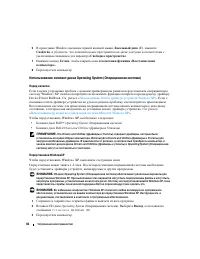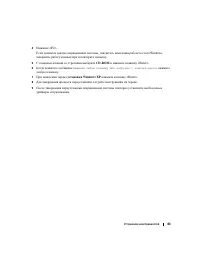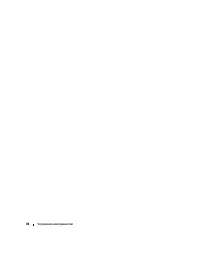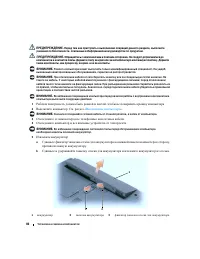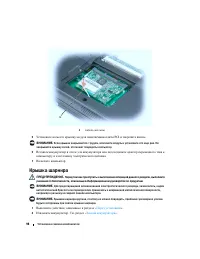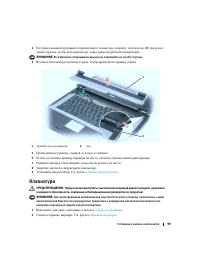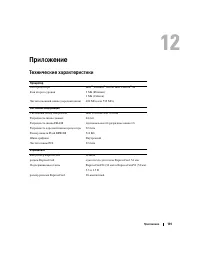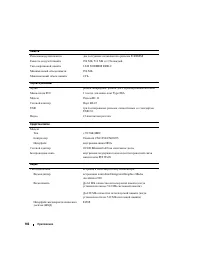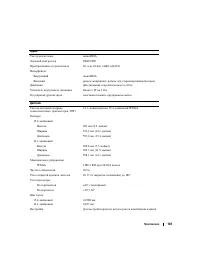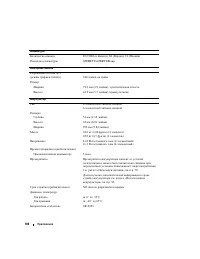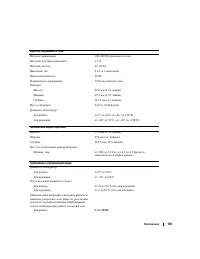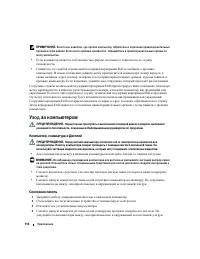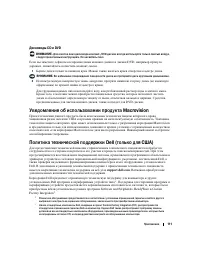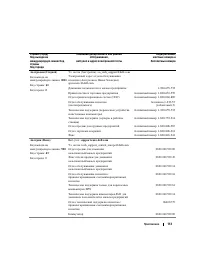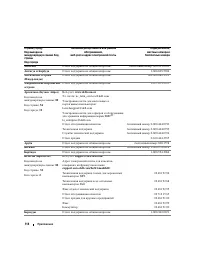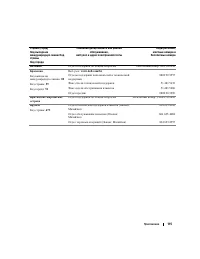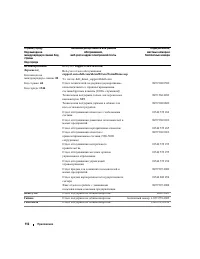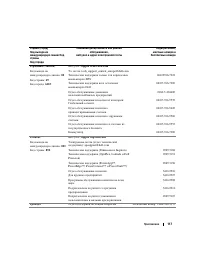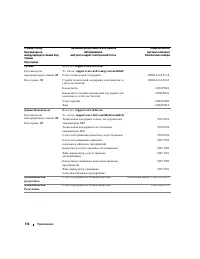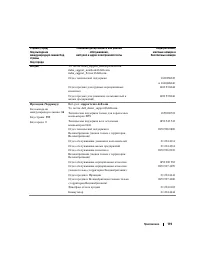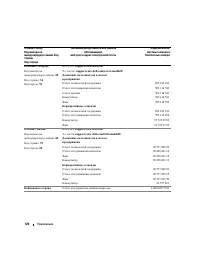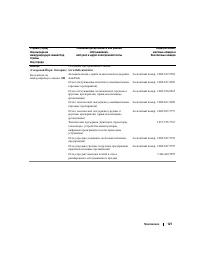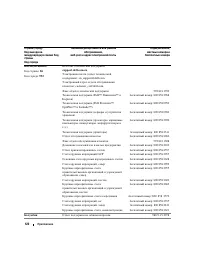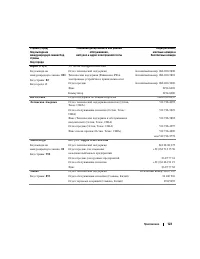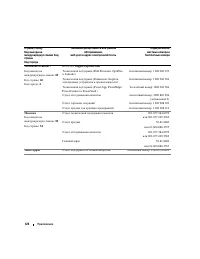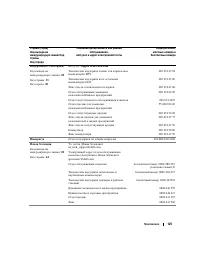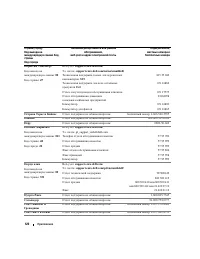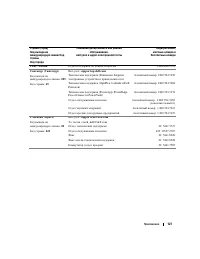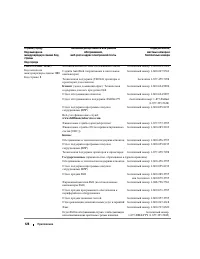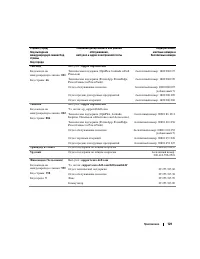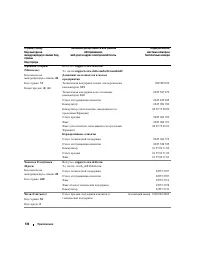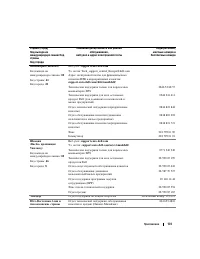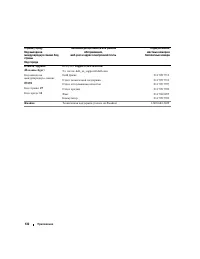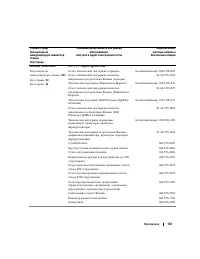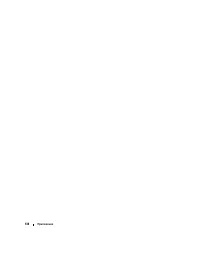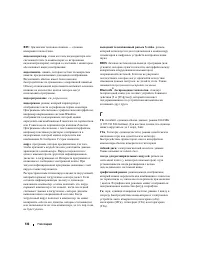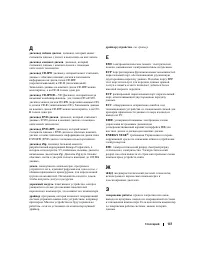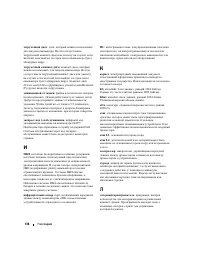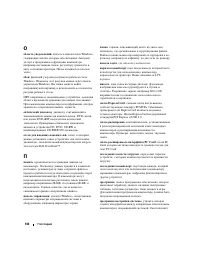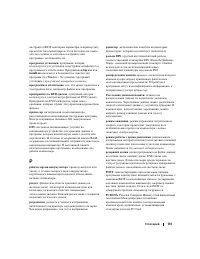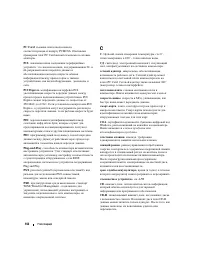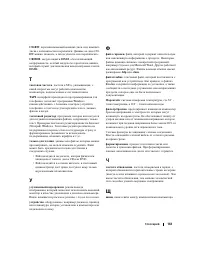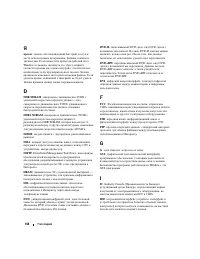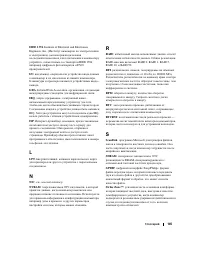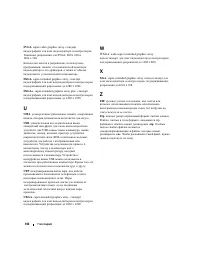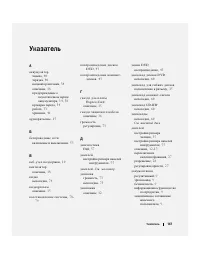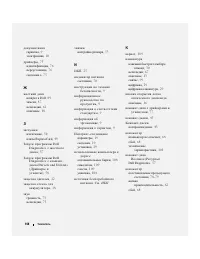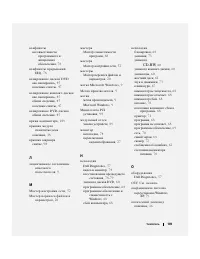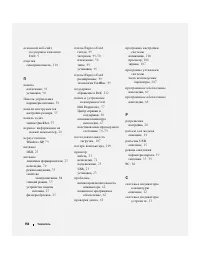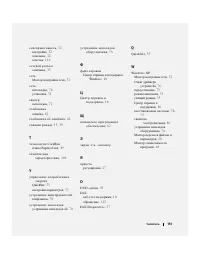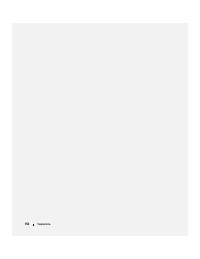Страница 2 - Примечания, уведомления и предупреждения; Сокращения и аббревиатуры; Глоссарий
Примечания, уведомления и предупреждения ПРИМЕЧАНИЕ. В разделе ПРИМЕЧАНИЕ содержится важная информация, которая помогает при использовании компьютера. ВНИМАНИЕ. Означает либо возможность повредить оборудование, либо возможность потерять данные, и говорит о том, как избежать этой проблемы. ПРЕДУПРЕЖД...
Страница 3 - Содержание; Ознакомление с компьютером
Содержание 3 Содержание Источники информации . . . . . . . . . . . . . . . . . . . . . . . . . . . . . 9 1 Ознакомление с компьютером Вид спереди . . . . . . . . . . . . . . . . . . . . . . . . . . . . . . . . . . . 11 Вид слева . . . . . . . . . . . . . . . . . . . . . . . . . . . . . . . . . . . ....
Страница 6 - 0 Устранение неисправностей
6 Содержание 10 Устранение неисправностей Программа Dell Diagnostics . . . . . . . . . . . . . . . . . . . . . . . . . . 57 Неполадки дисководов . . . . . . . . . . . . . . . . . . . . . . . . . . . . . 60 Неполадки дисковода компакт-дисков и дисков DVD . . . . . . . . . 60 Неисправности жесткого ди...
Страница 7 - 1 Установка и замена компонентов
Содержание 7 Неполадки видео и дисплея . . . . . . . . . . . . . . . . . . . . . . . . . . 74 Если на мониторе нет изображения . . . . . . . . . . . . . . . . . . . 74 Если возникают затруднения при чтении информации с монитора . . . . . . . . . . . . . . . . . . . . . . . . . . . . . . . . . 74 Есл...
Страница 9 - Источники информации
Источники информации 9 Источники информации ПРИМЕЧАНИЕ. Некоторые функции или материалы мультимедиа могут быть вспомогательными и не поставляться с компьютером. Некоторые функции и материалы мультимедиа могут быть недоступны в определенных странах. ПРИМЕЧАНИЕ. Дополнительную информацию можно найти в...
Страница 11 - Вид спереди
Ознакомление с компьютером 11 Ознакомление с компьютером Вид спереди 1 9 2 8 3 7 10 4 5 6 1 кнопка для открытия дисплея 5 сенсорная панель 9 клавиатура 2 защелки дисплея (2) 6 кнопки сенсорной панели 10 кнопка питания 3 дисплей 7 динамики 4 индикаторы состояния клавиатуры 8 индикаторы состояния устр...
Страница 14 - Вид слева
14 Ознакомление с компьютером Вид слева р а з ъ е м д л я м о д е м а ( R J - 1 1 ) ВНИМАНИЕ. Сетевой разъём немного больше по размеру, чем разъём модема. Чтобы не повредить компьютер, не включайте телефонный кабель в сетевой разъем. 1 разъем модема 4 разъемы USB (3) 7 гнездо для платы ExpressCard 2...
Страница 16 - Вид справа
16 Ознакомление с компьютером Вид справа о п т и ч е с к и й д и с к о в о д . В отсек для оптического дисковода можно установить дисковод DVD или другой оптический дисковод . Для получения дополнительной информации см . раздел « Дисковод для компакт - дисков и дисков DVD ». к н о п к а о т к р ы т ...
Страница 17 - Вид сзади
Ознакомление с компьютером 17 Вид сзади р а з ъ е м а д а п т е р а п е р е м е н н о г о т о к а . Используется для подсоединения адаптера переменного тока к компьютеру . Адаптер преобразует напряжение переменного тока в напряжение постоянного тока , который используется для питания компьютера . Ад...
Страница 18 - Вид снизу
18 Ознакомление с компьютером Вид снизу к р ы ш к а м о д у л я п а м я т и / м и н и - п л а т ы P C I . Закрытие отсека , в котором находятся модули памяти и мини - плата PCI. Для получения дополнительной информации о замене памяти см . раздел « Память ». Для получения дополнительной информации о ...
Страница 19 - Настройка компьютера; Подключение к Интернету; DSL; Установка Интернет-соединения; Microsoft; Internet Explorer
Настройка компьютера 19 Настройка компьютера Подключение к Интернету ПРИМЕЧАНИЕ. Провайдеры доступа в Интернет и их предложения могут отличаться в разных странах. Для подключения к Интернету необходимы модем или сетевое подключение и поставщик услуг Интернета . Ваш интернет - провайдер предложит одн...
Страница 20 - Перенос информации на новый компьютер
20 Настройка компьютера 4 В следующем окне щелкните соответствующий параметр . • Если у вас нет Интернет - провайдера и требуется выбрать одного из них , щелкните Выбрать из списка поставщиков услуг Интернета . • Если вы уже получили информацию по установке от своего Интернет - провайдера , но не по...
Страница 21 - Operating System; Windows XP; Не; Microsoft Windows XP
Настройка компьютера 21 Чтобы перенести данные на новый компьютер , требуется запустить Мастер переноса файлов и параметров . Для этого используйте дополнительный компакт - диск Operating System ( Операционная система ) или создайте дискету мастера с помощью Мастера переноса файлов и параметров . За...
Страница 22 - fastwiz
22 Настройка компьютера Запуск мастера переноса файлов и параметров без использования компакт-диска Operating System (Операционная система) Чтобы запустить Мастер переноса файлов и параметров без использования дополнительного компакт - диска Operating System ( Операционная система ), необходимо созд...
Страница 23 - Установка принтера; Кабель принтера; USB
Настройка компьютера 23 ПРИМЕЧАНИЕ. Для получения дополнительной информации о данной операции см. документ #PA1089586 на веб-узле dell.support.com ( How Do I Transfer Files From My Old Computer to My New Dell™ Computer Using the Microsoft ® Windows ® XP Operating System?) (Как перенести файлы с исхо...
Страница 24 - Установка
24 Настройка компьютера 3 Включите принтер , затем включите компьютер . Если появится окно Установка нового оборудования , щелкните Отмена . 4 При необходимости установите драйвер для принтера . См . документацию , поставляемую в комплекте с принтером . 1 USB- разъем на принтере 2 USB- кабель для пр...
Страница 25 - Устройства защиты питания; Фильтры бросков; Линейные формирователи
Настройка компьютера 25 Устройства защиты питания Некоторые устройства предназначены для защиты от скачков напряжения и обесточивания . • Фильтры бросков • Линейные формирователи • Бесперебойные источники питания (UPS) Фильтры бросков Фильтры бросков и сетевые фильтры , оборудованные защитой от пере...
Страница 27 - Использование дисплея; Регулировка яркости; DellTM; Brightness Meter; Переключение видеоизображения
Использование дисплея 27 Использование дисплея Регулировка яркости Если компьютер Dell™ работает от аккумулятора , то для экономии заряда аккумулятора можно задать наименьшую подходящую яркость с помощью кнопок <Fn> и кнопок клавиатуры со стрелками вверх и вниз . Индикатор яркости Dell QuickSe...
Страница 28 - Настройка разрешения дисплея
28 Использование дисплея Настройка разрешения дисплея Если для работы какой - либо программы необходимо определенное разрешение , то и видеоплата , и дисплей должны поддерживать это разрешение , а на компьютере должны быть установлены необходимые видеодрайверы . Прежде чем изменять исходные настройк...
Страница 29 - Цифровая клавиатура
Использование клавиатуры и сенсорной панели 29 Использование клавиатуры и сенсорной панели Цифровая клавиатура Встроенная цифровая клавиатура работает также как и внешняя цифровая клавиатура . Каждая клавиша выполняет несколько функций . Цифры и символы клавиатуры указаны синим цветом на правой част...
Страница 30 - Сочетания клавиш; Системные функции
30 Использование клавиатуры и сенсорной панели Сочетания клавиш Системные функции Лоток для компакт-дисков Управление изображением Радиопередача (включая беспроводные сети) Управление потреблением энергии <Ctrl><Shift><Esc> Открывается окно Диспетчер задач . <Fn><F10> В...
Страница 31 - Функции динамиков; Принтеры
Использование клавиатуры и сенсорной панели 31 Функции динамиков Функции клавиши с логотипом Microsoft ® Windows ® Чтобы настроить работу клавиатуры , например частоту повторяемости символов , откройте панель управления , щелкните Принтеры и другое оборудование , а затем выберите Клавиатура . Для по...
Страница 32 - Сенсорная панель; Настройка сенсорной панели; Свойства; OK
32 Использование клавиатуры и сенсорной панели Сенсорная панель Сенсорная панель , реагируя на давление и движение пальца , позволяет перемещать курсор на экране . Используйте сенсорную панель и ее кнопки так , как обычно используете мышь . • Для перемещения курсора легко скользите пальцем по сенсор...
Страница 33 - Использование аккумулятора; Работа аккумулятора; ExpressCard
Использование аккумулятора 33 Использование аккумулятора Работа аккумулятора ПРИМЕЧАНИЕ. Информацию о гарантиях корпорации Dell на компьютер можно найти в документе Информация о продукте или в отдельном гарантийном документе, прилагаемом к компьютеру. Чтобы достичь оптимальной производительности и с...
Страница 34 - Проверка заряда аккумулятора; Dell QuickSet Battery Meter,; Программа DellTM QuickSet Battery Meter; QuickSet Battery; Battery Meter; QuickSet; Help; Индикатор питания Microsoft; Windows; Предупреждение о недостаточном заряде аккумулятора; Экономия заряда аккумулятора
34 Использование аккумулятора Проверка заряда аккумулятора Информацию о заряде аккумулятора можно узнать в программе Dell QuickSet Battery Meter, в окне индикатора расхода питания Microsoft Windows, на значке и с помощью предупреждения о недостаточном заряде аккумулятора . Программа Dell™ QuickSet B...
Страница 35 - Power Management Wizard (; Режимы управления потреблением энергии; Дополнительно; Hibernate
Использование аккумулятора 35 • Можно использовать Power Management Wizard ( Мастер управления потреблением энергии ), чтобы выбрать параметры для оптимизации использования энергопитания компьютера . С помощью этих параметров можно также изменить действие при нажатии кнопки включения питания , закры...
Страница 36 - Изменение настроек управления потреблением энергии; Welcome
36 Использование аккумулятора • В зависимости от выбранных параметров управления потреблением энергии на вкладке Дополнительно в окне Свойства : Электропитание , выберите один из следующих способов перехода в спящий режим . – Нажмите кнопку питания компьютера . – Закройте крышку дисплея . – Нажмите ...
Страница 38 - Low battery alarm
38 Использование аккумулятора Настройка предупреждения о разрядке аккумулятора На этом экране можно включить предупреждения о разрядке аккумулятора и изменить их параметры . Например , можно задать предупреждение о падении заряда аккумулятора до 20%, чтобы напомнить о необходимости сохранить данные ...
Страница 39 - Power Meter; Microsoft Windows
Использование аккумулятора 39 Вкладка Power Meter (Индикатор заряда аккумулятора) На вкладке Power Meter ( Индикатор питания ) отображается текущий источник питания и количество оставшегося заряда аккумулятора . Вкладка «Дополнительно» На вкладке Дополнительно можно сделать следующее . • Задать пара...
Страница 40 - Зарядка аккумулятора; Неполадки; Замена аккумулятора
40 Использование аккумулятора Зарядка аккумулятора При подключении компьютера к электрической розетке или во время установки аккумулятора в компьютер , который уже подключен к электрической розетке , выполняется проверка температуры и заряда аккумулятора . При необходимости адаптер переменного тока ...
Страница 41 - Хранение аккумулятора; Зарядка
Использование аккумулятора 41 Чтобы установить аккумулятор , выполните процедуру извлечения в обратном порядке . Хранение аккумулятора Если компьютер не используется в течение длительного времени , извлеките аккумулятор . При длительном хранении аккумулятор разряжается . Прежде чем использовать акку...
Страница 43 - Воспроизведение компакт-диска или диска DVD
Использование CD-дисков, DVD-дисков и других устройств мультимедиа 43 Использование CD-дисков, DVD-дисков и других устройств мультимедиа Воспроизведение компакт-диска или диска DVD ВНИМАНИЕ. Не нажимайте на лоток для компакт-дисков или дисков DVD по направлению вниз при его открытии или закрытии. Ес...
Страница 44 - Регулировка громкости; Справка
44 Использование CD-дисков, DVD-дисков и других устройств мультимедиа Чтобы отформатировать компакт - диски для хранения данных , создать музыкальные компакт - диски или скопировать диски , см . программное обеспечение для компакт - дисков , прилагаемое к компьютеру . ПРИМЕЧАНИЕ. Убедитесь в том, чт...
Страница 45 - Настройка изображения; Sonic DigitalMedia; Как скопировать компакт-диск или диск DVD
Использование CD-дисков, DVD-дисков и других устройств мультимедиа 45 Настройка изображения Если появляется сообщение о том , что для текущего разрешения и глубины цвета используется слишком большой объем памяти , что делает невозможным воспроизведение дисков DVD, выполните настройку свойств экрана ...
Страница 46 - Disc Copy; DVD; Disc; Использование чистых компакт-дисков и DVD-дисков
46 Использование CD-дисков, DVD-дисков и других устройств мультимедиа 3 Чтобы скопировать компакт - диск или диск DVD. • Если имеется один дисковод компакт - дисков или дисков DVD , проверьте параметры и нажмите кнопку Disc Copy ( Копировать диск ). Компьютер считывает исходный компакт - диск или DV...
Страница 47 - Полезные советы
Использование CD-дисков, DVD-дисков и других устройств мультимедиа 47 Полезные советы • С помощью Проводника Microsoft ® Windows ® перетащите файлы на диск CD-R или CD-RW только после запуска программы Sonic DigitalMedia и откройте проект DigitalMedia. • Диски CD-R следует использовать для записи ко...
Страница 49 - Использование плат ExpressCard; Типы плат ExpressCard; Заглушки плат ExpressCard; Установка платы ExpressCard
Использование плат ExpressCard 49 Использование плат ExpressCard Типы плат ExpressCard Для получения информации о поддерживаемых платах ExpressCard см . раздел « Технические характеристики ». ПРИМЕЧАНИЕ. Плата ExpressCard не является загрузочным устройством. Заглушки плат ExpressCard В новом компьют...
Страница 50 - Извлечение платы ExpressCard или заглушки
50 Использование плат ExpressCard Компьютер распознает плату ExpressCard и автоматически загружает необходимые драйверы . Если программа настройки выдаст запрос на загрузку драйверов производителя , используйте гибкий диск или компакт - диск , которые прилагаются к плате ExpressCard. Извлечение плат...
Страница 51 - Установка домашней и офисной сети; Подключение к сетевому адаптеру
Установка домашней и офисной сети 51 Установка домашней и офисной сети Подключение к сетевому адаптеру Перед присоединением компьютера к сети необходимо установить в компьютер сетевой адаптер и подключить к нему сетевой кабель . Для подключения сетевого кабеля : ПРИМЕЧАНИЕ. Подключите сетевой кабель...
Страница 52 - Мастер настройки сети; Определение типа сети; wireless setup
52 Установка домашней и офисной сети Мастер настройки сети Операционная система Microsoft ® Windows ® XP включает в себя Мастер настройки сети для управления процессом совместного использования файлов , принтеров и Интернет - соединения для домашней или небольшой офисной сети компьютеров . 1 Нажмите...
Страница 53 - Подключение к беспроводной сети в системе Microsoft
Установка домашней и офисной сети 53 Подключение к беспроводной сети в системе Microsoft ® Windows ® XP Чтобы выполнить подключение к сети , необходимо установить специальное программное обеспечение и драйверы для беспроводной сетевой платы . Программное обеспечение уже установлено . В случае удален...
Страница 55 - Функция DellTM QuickSet; Dell QuickSet; Однократный щелчок на значке QuickSet; Power Management; Двойной щелчок на значке QuickSet; Щелчок правой кнопкой мыши на значке QuickSet; Dell QuickSet Help
Функция Dell™ QuickSet 55 Функция Dell™ QuickSet ПРИМЕЧАНИЕ. Функция может быть недоступна для компьютера. Dell QuickSet запускается с помощью значка на панели задач и функционирует по - разному в зависимости от способа запуска : путем однократного щелчка , двойного щелчка или щелчка правой кнопкой ...
Страница 57 - Устранение неисправностей; Программа Dell Diagnostics; Dell Diagnostics; Diagnostics
Устранение неисправностей 57 Устранение неисправностей Программа Dell Diagnostics ПРЕДУПРЕЖДЕНИЕ. Перед тем как приступить к выполнению операций данного раздела, выполните указания по безопасности, описанные в Информационном руководстве по продуктам . Когда использовать программу Dell Diagnostics Ес...
Страница 58 - Booting Dell; Run the 32 Bit Dell Diagnostics
58 Устранение неисправностей ПРИМЕЧАНИЕ. Если получено сообщение о том, что раздел Diagnostics Utility не найден, запустите программу Dell Diagnostics с компакт-диска Drivers and Utilities (Драйверы и утилиты). Компьютер запускает проверку Pre-boot System Assessment - серию встроенных диагностически...
Страница 60 - Неполадки дисководов; Пуск; Неполадки дисковода компакт-дисков и дисков DVD; CD
60 Устранение неисправностей Неполадки дисководов ПРЕДУПРЕЖДЕНИЕ. Перед тем как приступить к выполнению операций данного раздела, выполните указания по безопасности, описанные в Информационном руководстве по продуктам . У б е д и т е с ь , ч т о о п е р а ц и о н н а я с и с т е м а M i c r o s o f ...
Страница 61 - Неисправности жесткого диска; Outlook Express
Устранение неисправностей 61 Е с л и в ы у с л ы ш и т е ц а р а п а ю щ и й з в у к и л и с к р и п . • Убедитесь , что этот звук не вызван работающей программой . • Убедитесь , что диск вставлен правильно . Неисправности жесткого диска Д а й т е к о м п ь ю т е р у о с т ы т ь п е р е д в к л ю ч ...
Страница 62 - Modem Helper; Сообщения об ошибках; Указывающее
62 Устранение неисправностей • Если к этой же линии подключены другие телефонные устройства ( например , автоответчик , факс , сетевой фильтр или разветвитель ), подключите модем напрямую к стенной телефонной розетке , минуя их . Если вы используете кабель длиной более 3 м попробуйте применить более...
Страница 63 - Printer out of
Устранение неисправностей 63 C a c h e d i s a b l e d d u e t o f a i l u r e ( К э ш о т к л ю ч е н и з - з а о ш и б к и ) . Ошибка первичного кэша микропроцессора . Обратитесь в корпорацию Dell. См . раздел « Обращение в Dell ». C D d r i v e c o n t r o l l e r f a i l u r e ( О ш и б к а к о ...
Страница 64 - Keyboard
64 Устранение неисправностей H a r d - d i s k d r i v e f a i l u r e ( О ш и б к а ж е с т к о г о д и с к а ) . Жесткий диск не отвечает на команды с компьютера . Выключите компьютер , извлеките жесткий диск ( см . раздел « Жесткий диск ») и запустите компьютер с помощью компакт - диска . После э...
Страница 66 - См; Keyboard Controller (
66 Устранение неисправностей S e c t o r n o t f o u n d ( С е к т о р н е н а й д е н ) . Операционная система не находит один из секторов на жестком диске . На жестком диске имеется дефектный сектор или повреждена таблица размещения файлов (FAT). Запустите утилиту проверки ошибок Windows, чтобы пр...
Страница 67 - Неисправности клавиатуры; Неполадки внешней клавиатуры; Keyboards; Необычные символы; Numbers
Устранение неисправностей 67 Неисправности клавиатуры ПРЕДУПРЕЖДЕНИЕ. Перед тем как приступить к выполнению операций данного раздела, выполните указания по безопасности, описанные в Информационном руководстве по продуктам . ПРИМЕЧАНИЕ. При запуске программы « Программа Dell Diagnostics » или програм...
Страница 68 - Блокировки и неполадки программного обеспечения; Компьютер не запускается; Программа не отвечает и постоянно возникают сбои
68 Устранение неисправностей Блокировки и неполадки программного обеспечения ПРЕДУПРЕЖДЕНИЕ. Перед тем как приступить к выполнению операций данного раздела, выполните указания по безопасности, описанные в Информационном руководстве по продуктам . Компьютер не запускается У б е д и т е с ь , ч т о а ...
Страница 69 - Другие неполадки программ; spyware; Неполадки памяти
Устранение неисправностей 69 Другие неполадки программ П р о ч и т а й т е д о к у м е н т а ц и ю п о п р о г р а м м е и л и о б р а т и т е с ь к п р о и з в о д и т е л ю з а и н ф о р м а ц и е й п о у с т р а н е н и ю н е и с п р а в н о с т е й . • Убедитесь , что программа совместима с опер...
Страница 70 - Неполадки в сети; Неисправности платы ExpressCard; Неполадки питания
70 Устранение неисправностей Неполадки в сети ПРЕДУПРЕЖДЕНИЕ. Перед тем как приступить к выполнению операций данного раздела, выполните указания по безопасности, описанные в Информационном руководстве по продуктам . П р о в е р ь т е р а з ъ е м с е т е в о г о к а б е л я . Убедитесь , что сетевой ...
Страница 71 - Обеспечение достаточного питания для компьютера; Неполадки принтера
Устранение неисправностей 71 П р о в е р ь т е и н д и к а т о р с о с т о я н и я а к к у м у л я т о р а . Если индикатор состояния аккумулятора мигает или горит оранжевым светом , это означает , что заряд батареи низкий или батарея полностью разряжена . Подключите компьютер к электросети . Если и...
Страница 72 - Неполадки сканера
72 Устранение неисправностей У б е д и т е с ь в т о м , ч т о п р и н т е р в к л ю ч е н . П р о в е р ь т е к а б е л ь н ы е с о е д и н е н и я п р и н т е р а . • Сведения о подключении кабелей см . в документации по принтеру . • Убедитесь , что кабель принтера надежно подключен к принтеру и к...
Страница 73 - Проблемы, связанные со звуком и динамиками; Не слышен звук из встроенных динамиков; Из наушников не слышен звук; Проблемы, связанные с сенсорной панелью или мышью
Устранение неисправностей 73 Проблемы, связанные со звуком и динамиками ПРЕДУПРЕЖДЕНИЕ. Перед тем как приступить к выполнению операций данного раздела, выполните указания по безопасности, описанные в Информационном руководстве по продуктам . Не слышен звук из встроенных динамиков Н а с т р о й т е р...
Страница 74 - Неполадки видео и дисплея; Если на мониторе нет изображения; standby; Если возникают затруднения при чтении информации с монитора
74 Устранение неисправностей П р о в е р ь т е п р о в о д , и д у щ и й о т м ы ш и . Выключите компьютер . Отсоедините кабель мыши , проверьте его и подключите снова . Если используется удлинитель мыши , отсоедините его и подключите мышь непосредственно к компьютеру . Ч т о б ы у б е д и т ь с я в...
Страница 75 - Сообщения; Если нормально просматривается только часть экрана; Обращение; Драйверы; Что такое драйвер
Устранение неисправностей 75 И с к л ю ч и т е в о з м о ж н ы е в н е ш н и е в о з д е й с т в и я . Выключите находящиеся поблизости вентиляторы , флуоресцентные светильники , галогенные светильники или иные устройства . П о в о р а ч и в а й т е к о м п ь ю т е р , м е н я я е г о о р и е н т а ...
Страница 76 - Идентификация драйверов; Переустановка; Переустановка драйверов и утилит
76 Устранение неисправностей Идентификация драйверов Если возникли проблемы с каким - либо устройством , выясните , является ли драйвер источником проблем , и , если необходимо , обновите его . Windows XP 1 Нажмите кнопку Пуск и выберите Панель управления . 2 В разделе Выберите категорию выберите па...
Страница 78 - поиск; Восстановление операционной системы
78 Устранение неисправностей 4 Дважды щелкните тип устройства , для которого выполняется установка драйвера ( например , Модемы или Устройства ИК - связи ). 5 Дважды щелкните название устройства , драйвер для которого вы устанавливаете . 6 Выберите вкладку Драйвер и щелкните Обновить драйвер . 7 Наж...
Страница 79 - Использование функции восстановления системы
Устранение неисправностей 79 Использование функции восстановления системы Microsoft Windows XP Операционная система Microsoft Windows XP имеет функцию восстановления системы , которая позволяет вернуть компьютер в предыдущее состояние ( не изменяя файлы данных ), если изменения в оборудовании , прог...
Страница 80 - WindowsXP; Использование функции восстановления Dell PC от Symantec
80 Устранение неисправностей Отмена последнего восстановления системы ВНИМАНИЕ. Перед отменой последнего восстановления системы сохраните и закройте все открытые файлы и выйдите из всех открытых программ. Не изменяйте, не открывайте и не удаляйте файлы и программы до завершения восстановления систем...
Страница 81 - Dell»
Устранение неисправностей 81 3 При появлении следующего экрана щелкните Восстановление . 4 В следующем экране щелкните Подтверждение . Процесс восстановления занимает приблизительно 6–10 минут . 5 При появлении запроса нажмите кнопку Готово , чтобы перезагрузить компьютер . ПРИМЕЧАНИЕ. Не выключайте...
Страница 82 - Device Driver Rollback.
82 Устранение неисправностей 6 В проводнике Windows щелкните правой кнопкой мыши Локальный диск (C) , нажмите Свойства , и убедитесь , что дополнительное пространство на диске доступно в соответствии с увеличенным значением для параметра Свободное пространство . 7 Нажмите кнопку Готово , чтобы закры...
Страница 83 - установки
Устранение неисправностей 83 4 Нажмите <F2>. Если появился значок операционной системы , дождитесь появления рабочего стола Windows, завершите работу компьютера и повторите попытку . 5 С помощью клавиш со стрелками выберите CD-ROM и нажмите клавишу <Enter>. 6 Когда появится сообщение Наж...
Страница 85 - Установка и замена компонентов; Перед установкой; Рекомендуемые инструменты; Выключение компьютера
Установка и замена компонентов 85 Установка и замена компонентов Перед установкой В этой главе содержатся процедуры снятия и установки элементов вашего компьютера . Если не указано иначе , в каждой процедуре подразумевается соблюдение следующих условий . • Выполнены действия , описанные в разделах «...
Страница 86 - Выключение
86 Установка и замена компонентов ПРЕДУПРЕЖДЕНИЕ. Перед тем как приступить к выполнению операций данного раздела, выполните указания по безопасности, описанные в Информационном руководстве по продуктам . ПРЕДУПРЕЖДЕНИЕ. Обращайтесь с компонентами и платами осторожно. Не следует дотрагиваться до комп...
Страница 87 - Жесткий диск
Установка и замена компонентов 87 6 Нажмите кнопку питания , чтобы снять статическое электричество с системной платы . 7 Извлеките все установленные платы ExpressCard из гнезда ExpressCard. См . раздел « Извлечение платы ExpressCard или заглушки ». 8 Закройте дисплей и , перевернув компьютер , полож...
Страница 89 - Возврат жесткого диска в компанию Dell; Дисковод для компакт-дисков и дисков DVD; При
Установка и замена компонентов 89 Возврат жесткого диска в компанию Dell Возврат вашего старого жесткого диска в компанию Dell должен осуществляться в оригинальной или аналогичной упаковке из фольги . В противном случае жесткий диск может быть поврежден в процессе транспортировки . Дисковод для комп...
Страница 90 - Память; Технические
90 Установка и замена компонентов 6 При замене устройства вставьте новое устройство в отсек для внешних накопителей до щелчка . 7 Вставьте крепежный винт устройства обратно . 8 Поставьте компьютер правой стороной вверх и откройте дисплей . 9 Операционная система автоматически распознает устройство ....
Страница 91 - DIMM A
Установка и замена компонентов 91 На компьютере имеются два гнезда для модулей памяти DIMM A и DIMM B, расположенные под крышкой отсека модуля памяти / мини - платы PCI на нижней панели компьютера . В гнезде DIMM A находится основной модуль памяти , который устанавливается на заводе . Если дополните...
Страница 94 - Беспроводная мини-плата PCI; Перед
94 Установка и замена компонентов Беспроводная мини-плата PCI Если вы заказали мини - плату PCI вместе с компьютером , то плата уже будет установлена в компьютер . ПРЕДУПРЕЖДЕНИЕ. Перед тем как приступить к выполнению операций данного раздела, выполните указания по безопасности, описанные в Информац...
Страница 98 - Крышка шарнира
98 Установка и замена компонентов 5 Установите на место крышку модуля памяти / мини - платы PCI и закрепите винты . ВНИМАНИЕ. Если крышка закрывается с трудом, извлеките модуль и установите его еще раз. Не закрывайте крышку силой, это может повредить компьютер. 6 Вставьте аккумулятор в отсек для акк...
Страница 99 - Клавиатура
Установка и замена компонентов 99 3 Поставьте компьютер правой стороной вверх , полностью откройте дисплей ( на 180 градусов ) таким образом , чтобы весь компьютер лежал ровно на рабочей поверхности . ВНИМАНИЕ. Во избежание повреждения крышки не поднимайте ее за обе стороны. 4 Вставьте пластиковую п...
Страница 100 - Крышка
100 Установка и замена компонентов 3 Отверните два винта , расположенные в верхней части клавиатуры . ВНИМАНИЕ. Колпачки для клавиш на клавиатуре хрупкие, легко смещаются, и их установка требует времени. Будьте осторожны во время разборки и манипулирования с клавиатурой. 4 Приподнимите клавиатуру и ...
Страница 101 - Приложение; Технические характеристики
Приложение 101 Приложение Технические характеристики Процессор Тип процессора Intel ® Pentium ® M или Intel Celeron ® M Кэш второго уровня 2 МБ (Pentium) 1 МБ (Celeron) Частота внешней шины ( передняя шина ) 400 МГц или 533 МГц Системная информация Системный набор микросхем Intel 910GML или 915GM Ра...
Страница 106 - Использование программы установки системы; Обзор; Просмотр экранов настройки системы
106 Приложение Использование программы установки системы Обзор ПРИМЕЧАНИЕ. Ваша операционная система может автоматически выполнить настройку большинства системных параметров, доступных в программе настройки системы. При этом отменяются параметры конфигурации, заданные вами в этой программе. Исключен...
Страница 107 - Экран настройки системы; Последовательность
Приложение 107 Экран настройки системы Экран настройки системы состоит из трех информационных окон . Окно слева содержит иерархический развертывающийся список категорий управления . Если при выборе ( выделении ) категорий ( например , System ( Система ), Onboard Devices ( Встроенные устройства ) или...
Страница 108 - Использование компьютера в дороге; Идентификация компьютера
108 Приложение Проведение загрузки в режиме «только один раз» Можно установить последовательности загрузки только на один раз , не входя в программу настройки системы . Эту процедуру также можно использовать для загрузки программы Dell Diagnostics из раздела Diagnostics Utility на жестком диске . 1 ...
Страница 109 - Советы по обращению с компьютером в дороге; Изменение; Путешествие самолетом; Потеря или кража компьютера
Приложение 109 ВНИМАНИЕ. Если компьютер находился в среде с очень высокой или очень низкой температурой, не включайте его приблизительно в течение 1 часа при комнатной температуре. • Оберегайте компьютер , аккумуляторные батареи и жесткий диск от воздействия солнца , неблагоприятных температур , а т...
Страница 110 - Уход за компьютером; Компьютер, клавиатура и Дисплей
110 Приложение ПРИМЕЧАНИЕ. Если точно известно, где пропал компьютер, обратитесь в отделение правоохранительных органов в этом районе. Если место пропажи неизвестно, обращайтесь в правоохранительные органы по месту жительства. • Если компьютер является собственностью фирмы , поставьте в известность ...
Страница 111 - Дисководы CD и DVD; Уведомление об использовании продукта Macrovision
Приложение 111 Дисководы CD и DVD ВНИМАНИЕ. Для очистки линз дисковода компакт-/DVD-дисков всегда используйте только сжатый воздух, следуя прилагаемым инструкциям. Не касайтесь линз. Если вы заметите дефекты воспроизведения компакт - дисков и дисков DVD, например пропуск дорожек , попытайтесь почист...
Страница 147 - Указатель; D V D
Указатель 147 Указатель А а к кум ул я то р замена , 4 0 зарядка , 4 0 индикатор питания , 3 4 описание , 1 8 предупреждение о недостаточном заряде аккумулятора , 3 4 , 3 8 проверка заряда , 3 4 работа , 3 3 хранение , 4 1 ауд и о р а зъ е м ы , 1 5 Б бе с п р о вод н ы е с е т и включение и выключе...
Страница 148 - И Б П
148 Указатель д о кум е н т а ц и я гарантия , 9 электронная , 1 0 д р а й в е р ы , 7 5 идентификация , 7 6 переустановка , 7 6 сведения о , 7 5 Ж же с т к и й д и с к возврат в Dell , 8 9 замена , 8 7 неполадки , 6 1 описание , 1 8 З з а гл у ш к и извлечение , 5 0 платы ExpressCard , 4 9 З ап у с...
Страница 149 - п а м я т ь
Указатель 149 ко н фл и кт ы несовместимости программного и аппаратного обеспечения , 7 8 ко н фл и кт ы п р е р ы ва н и й I R Q , 7 8 ко п и р о ва н и е д и с ко в D V D как скопировать , 4 5 полезные советы , 4 7 ко п и р о ва н и е ком п а кт - д и с ко в как скопировать , 4 5 общие сведения , ...
Страница 151 - м о н и т о р
Указатель 151 с е н с о р н а я п а н е л ь , 3 2 настройка , 3 2 описание , 1 2 очистка , 1 1 0 с е т е в о й р а зъ е м описание , 1 5 с е т ь Мастер настройки сети , 5 2 с е т ь неполадки , 7 0 установка , 5 1 с ка н е р неполадки , 7 2 с о о б щ е н и я ошибка , 6 2 с о о б щ е н и я о б о ш и б...